За да коригирате тази грешка, просто извършете нулиране на DNS и TCP/IP
- За да се справите с тази грешка, уверете се, че всички публични папки се хостват локално.
- Извършването на нулиране на DNS и TCP/IP се оказа ефективно за справяне с този проблем.

- Управлявайте ВСИЧКИ свои имейли в една входяща кутия
- Лесни за интегриране популярни приложения (Facebook, Todoist, LinkedIn, Dropbox и др.)
- Достъп до всички ваши контакти от една среда
- Отървете се от грешки и загубени имейл данни
Имейлът стана лесен и красив
Когато използвате Outlook за изпращане на имейли, често срещан проблем, с който се сблъскват много хора, е получаването на грешката Отказан достъп на получателя.
Според отзивите на потребителите съобщението за грешка Адресът на получателя е отхвърлен: достъпът е отказан често се придружава от кодове 541 и 550.
Настоящата тема споделя прилики с предишна загриженост относно Outlook откри грешка, които преди това разгледахме в обширно ръководство.
За да се заемем с въпроса, трябва да проучим основния му източник.
Какво причинява грешката „Отказан достъп на получателя“?
Този проблем обикновено се причинява от следното:
- Базирано на директория блокиране на ръбове – Функцията DBEB позволява на администраторите без усилие да добавят получатели с активирана поща към своите Microsoft или Office 365 акаунти, като същевременно предотвратява изпращането на съобщения до имейл адреси, които не са регистрирани в тях системи.
- Филтри против спам – Автоматично сортиране на предполагаеми спам имейли в папката за нежелана поща е функция, която може да бъде активирана. Освен това всеки зловреден софтуер, който се отнася до потенциално вреден софтуер или код, е ефективно деактивиран.
- DNS кеш – Кешът на DNS сървъра не позволява на потребителите да получават и изпращат имейли.
Как мога да коригирам грешката Отхвърлен адрес на получател: Отказан достъп?
1. Извършете нулиране на DNS и TCP/IP
- Тип cmd в Търсене, щракнете с десния бутон върху Командния ред, и изберете Изпълни като администратор. След това щракнете върху да когато бъдете подканени от прозореца на UAC.

- В повишената Командния ред прозорец, въведете следните команди в ред и натиснете Enter след всяка от тях:
ipconfig /flushdns
nbtstat -R
nbtstat -RR
netsh int нулиране на всички
netsh int ip нулиране
netsh winsock нулиране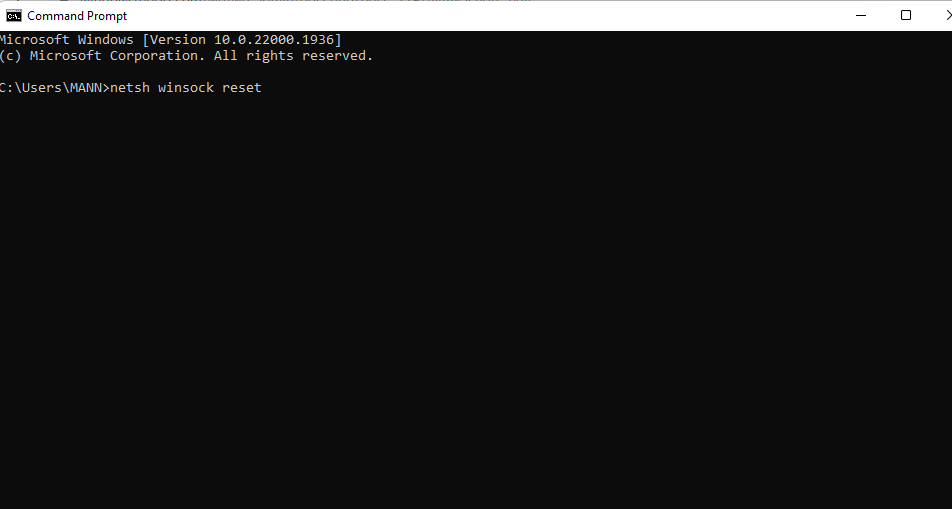
- След като завършите задачата, можете да опитате да изпратите отново имейла до получателя и да проверите дали преминава успешно.
След като направите това, проверете дали Адресът на получателя е отхвърлен, достъпът е отказан грешката е изчезнала.
2. Уверете се, че всички публични папки се хостват на място
- Отвори Екран за свързване на Microsoft Azure Active Directory.
- Избирам Опционални функции от лявото вертикално меню и поставете отметка в квадратчето за Публична папка на Exchange Mail от десния панел.

- Кликнете върху Напред, за да запазите промените. Сега можете да изпратите имейла отново и да видите дали 550 постоянна грешка за един или повече получатели грешката се решава.
След като направите това, проблемът трябва да изчезне.
- Грешка 0x8004def7: Как да коригирате този проблем с влизането в OneDrive
- 0x800f0906 DISM грешка: Как да я поправите
- Какво е Cimfs.sys и как да го премахнете?
- Riched20.dll липсва: Как да го коригирате или да го изтеглите отново
- Rgss104e.dll не е намерен: Как да го коригирате или да го изтеглите отново
3. Деактивирайте DBEB
- Влезте в Exchange Online и влезте в приети домейни раздел от поща поточна секция.
- Сега щракнете редактиране до основния домейн на вашата публична папка.
- След това, за да деактивирате DBEB, изберете Домейн за вътрешно предаване опция от Този приет домейн е раздел и изберете Запазване.

Надяваме се, че това ръководство е разрешило успешно вашия проблем. Ако срещнете допълнителни пречки, препоръчваме ви да проучите как да ги коригирате Грешка в Outlook 0x80040610, тъй като може да осигури сравними решения.
Високо ценим вашия ценен принос относно най-ефективното решение, на което сте се натъкнали. Моля, споделете прозренията си с нас, като оставите коментар по-долу.


